Brother MFC J6510DW User Manual
Browse online or download User Manual for Printers Brother MFC J6510DW. Brother MFC J6510DW Manuale d'uso [en] [de] [es] [fr] [it]
- Page / 161
- Table of contents
- BOOKMARKS
- GUIDA PER 1
- UTENTI BASE 1
- Sommario 4
- 4 Invio di un fax 34 5
- 5 Ricezione di un fax 38 5
- A Manutenzione ordinaria 70 7
- B Risoluzione dei problemi 76 7
- C Menu e funzioni 106 7
- D Specifiche tecniche 135 7
- EIndice 149 7
- Informazioni generali 1 9
- Visualizzazione della 10
- Informazioni generali 11
- Capitolo 1 12
- Pannello comandi 1 14
- 10:2910:29 15
- Indicazioni a display LCD 1 16
- Operazioni di base 1 17
- Impostazioni relative al 18
- Display LCD 1 19
- Caricamento carta 2 20
- Caricamento carta 21
- AVVERTENZA 22
- Caricamento carta nel 23
- MFC-J6710DW) 2 23
- Capitolo 2 24
- Area stampabile 2 31
- Impostazioni relative 32
- Formato e tipo carta 33
- (MFC-J6710DW) 2 33
- Uso del vassoio in modalità 33
- Copia (solo MFC-J6710DW) 2 33
- Fax (solo MFC-J6710DW) 2 34
- Modalità di alimentazione 34
- Carta e altri supporti di 35
- Capacità dei vassoi carta 2 38
- Grammatura e spessore carta 2 38
- Caricamento di documenti 3 39
- Area di scansione 3 41
- Invio di un fax 4 42
- Invio di un fax 43
- Rapporto di verifica della 45
- Ricezione di un fax 5 46
- Utilizzo delle modalità 47
- Impostazioni delle 48
- Anteprima fax 49
- (solo bianco e nero) 49
- Utilizzo di Anteprima fax 5 50
- Ricezione di un fax 51
- Operazioni vocali 6 52
- Servizi telefonici 6 53
- PBX e TRASFERIMENTO 6 54
- Collegamento di una 55
- Registrazione di un 56
- Telefoni esterni e 57
- Utilizzo di un telefono 58
- Utilizzo dei codici remoti 6 58
- Come effettuare la 59
- Ricerca 7 60
- Ricomposizione fax 7 60
- Operazioni di 61
- Memorizzazione dei 62
- Memorizzazione dei numeri di 63
- Modifica dei nomi o dei 64
- Esecuzione di copie 8 66
- Opzioni carta 8 67
- Formato carta 8 68
- Selezione vassoio (solo 68
- MFC-J6710DW) 68
- Stampa di fotografie da una 69
- Stampa delle immagini 9 72
- Come eseguire una 73
- Capitolo 9 74
- Stampa di un 75
- Scansione di un 76
- Scansione mediante il 76
- Manutenzione ordinaria A 78
- Pulizia e controllo 80
- Manutenzione ordinaria 83
- Risoluzione dei problemi B 84
- Visualizzazione animazioni 93
- Trasferimento dei fax o del 93
- Trasferimento di fax al PC B 94
- Inceppamento stampante o 96
- Risoluzione dei problemi 97
- IMPORTANTE 100
- ATTENZIONE 100
- Risoluzione dei problemi B 103
- Stampa (Continua) 104
- Stampa dei fax ricevuti 106
- Invio di fax 107
- Ricezione dei fax 107
- Problemi di copia 108
- Problemi di scansione 109
- Problemi di software 109
- Problemi di rete 111
- Rilevamento del segnale di 112
- Interferenze sulla linea 112
- Informazioni 113
- Menu e funzioni C 114
- Tabella Menu C 115
- Menu e funzioni 117
- Menu Rete 120
- Menu ( ) (segue) 125
- SCAN ( ) 130
- COPIA ( ) 133
- Impostazioni copia filigrana 136
- PHOTO CAPTURE ( ) 138
- Impostazioni di stampa 139
- Rubrica ( ) 141
- Rich/Pausa ( ) 141
- Anteprima fax () 141
- Immissione di testo C 142
- Specifiche tecniche D 143
- Supporti di stampa D 145
- Specifiche tecniche 147
- PhotoCapture Center™ D 149
- PictBridge D 150
- Scanner D 151
- Stampante D 152
- Interfacce D 153
- Requisiti del computer D 154
- Materiali di consumo D 155
- Rete (LAN) D 156
Summary of Contents
GUIDA PER UTENTI BASEMFC-J6510DWMFC-J6710DW Versione BITA
Capitolo 12Accesso alla Guida per utenti avanzati, alla Guida software dell'utente, alla Guida dell'utente in rete e al Glossario di rete1Qu
92IMPORTANTE• Se la carta è rimasta inceppata sotto le testine di stampa, scollegare l'apparecchio dall'alimentazione, quindi spostare le te
Risoluzione dei problemi93BAltre operazioni per l'eliminazione degli inceppamenti cartaBa Con entrambe le mani, utilizzare gli incavi per le dita
94f Collegare nuovamente il cavo di alimentazione.La carta inserita nello slot di alimentazione manuale verrà alimentata nell'apparecchio e succe
Risoluzione dei problemi95BRisoluzione dei problemi BIn caso di difficoltà di funzionamento, fare riferimento alla tabella riportata di seguito per i
96La stampa è di qualità scadente. Verificare la qualità di stampa. (Consultare Verifica della qualità di stampa a pagina 74.)Accertarsi che l'im
Risoluzione dei problemi97BA tergo o a piè di pagina compaiono alcune macchie.Verificare che la piastra della stampante non sia macchiata di inchiostr
98È presente della carta inceppata. Assicurarsi che la guida lunghezza carta sia regolata in base al formato carta corretto. Non allungare il vassoio
Risoluzione dei problemi99BL'apparecchio non risponde alle chiamate.Assicurarsi che l'apparecchio sia nella modalità di ricezione corretta p
100Gestione delle chiamate in arrivoProblema SuggerimentiL'apparecchio rileva il segnale vocale come segnale tonale CNG.Se viene attivata l'
Risoluzione dei problemi101BProblemi di scansioneProblema SuggerimentiQuando si avvia la scansione, appaiono gli errori TWAIN o WIA. (Windows®)Assicur
Informazioni generali31d Selezionare la lingua (italiano), fare clic su Visualizza Guida, quindi fare clic sulla guida che si desidera consultare. No
102Problemi con PhotoCapture Center™Problema SuggerimentiIl disco rimovibile non funziona correttamente.1 Verificare che sia stato installato l'a
Risoluzione dei problemi103BProblemi di reteProblema SuggerimentiNon è possibile stampare in rete. Accertarsi che l'apparecchio sia acceso, in li
104Rilevamento del segnale di composizione BPer impostazione predefinita, quando si invia un fax automaticamente, l'apparecchio attenderà un dete
Risoluzione dei problemi105BInformazioni sull'apparecchioBControllo del numero seriale BÈ possibile visualizzare sul display il numero seriale de
106CProgrammazione a schermoCQuesto apparecchio è stato progettato per garantire un funzionamento semplice delle sue operazioni grazie alla programmaz
Menu e funzioni107CTabella Menu CQueste pagine aiutano a comprendere le selezioni dei menu e le opzioni disponibili nei programmi dell'apparecchi
108Setup generale(Segue)Imp. Vassoio(MFC-J6710DW)(Segue)Inferiore Tipo carta(Opzione)Carta normale*Imposta il tipo di carta per il vassoio n.2.25Forma
Menu e funzioni109CSetup generale(Segue)Volume Squillo NoBassoMedio*AltoRegola il volume degli squilli.10Segn.acusticoNoBasso*MedioAltoRegola il livel
110Fax Imp.ricezioneNumero squilli012*345Imposta il numero di squilli prima che l'apparecchio risponda in modalità Solo fax o Fax/Tel.40N. squill
Menu e funzioni111CFax(Segue)Imp. RapportoRapporto trasmSìSì+ImmagineNo*No+ImmagineNo2No2+ImmagineImpostazione iniziale per il Rapporto di verifica de
Capitolo 14Guida dell'utente di Presto! PageManager (utenti Macintosh)NotaPresto! PageManager deve essere scaricato e installato prima dell’uso.
112Menu ReteLivello1 Livello2 Livello3 Livello4 Opzioni DescrizioniRete Cablato LAN TCP/IP Metodo avvio Auto*StaticoRARPBOOTPDHCPSceglie il metodo di
Menu e funzioni113CRete(Segue)Cablato LAN(Segue)Ethernet — Auto*100B-FD100B-HD10B-FD10B-HDSceglie la modalità di collegamento Ethernet.Indirizzo MAC—
114Rete(Segue)WLAN(Segue)TCP/IP(Segue)APIPA Sì*NoConfigura automaticamente l'indirizzo IP dalla gamma di indirizzi IP riservati.Menu IPv6 SìNo*At
Menu e funzioni115CRete(Segue)E-mail/IFAX(Disponibile dopo aver scaricato IFAX)Indirizzo Mail— — Immettere l'indirizzo di posta elettronica. (Fin
116Rete(Segue)E-mail/IFAX(Disponibile dopo aver scaricato IFAX)(Segue)Setup mail RXAuto polling Sì*NoVerifica automaticamente la presenza di nuovi mes
Menu e funzioni117CMenu ( ) (segue)Livello1 Livello2 Livello3 Opzioni Descrizioni PaginaStamp.rapportoRapporto TX — — Stampa questi elenchi e rapporti
118Imp.iniziale(Segue)Compatibilità — Alta*NormaleBase(per VoIP)Regola la velocità del modem per aiutare a risolvere problemi di trasmissione.104Reset
Menu e funzioni119CFAX ( )Livello1 Livello2 Livello3 Opzioni Descrizioni PaginaRisoluz.Fax ——Standard*FineS.FineFotoImposta la risoluzione per i fax i
120Chiam. in uscitaInvio faxAggiung a RubricaCancellare— — È possibile selezionare un numero dalla cronologia delle chiamate in uscita e successivamen
Menu e funzioni121CModo overseas ——SìNo*Attivare questa opzione, se si riscontrano problemi durante l'invio di fax intercontinentali.Consultare1.
Informazioni generali51Accesso al servizio Assistenza Brother (Windows®) 1È possibile trovare tutte le informazioni necessarie sui contatti, ad esempi
122SCAN ( )Livello1 Opzione1 Opzione2 Opzione3 Descrizioni PaginaScan to file — — — È possibile eseguire la scansione di un documento in bianco e nero
Menu e funzioni123CScansione su rete(Nome profilo) — — È possibile inviare i dati scansionati a un server CIFS sulla rete locale o su Internet.Consult
124Scan to E-Mail(Segue)Server E-mail(Disponibile dopo aver scaricato IFAX)(Segue)Imp. nuovo pred.QualitàTipo fileDim. area scans.È possibile salvare
Menu e funzioni125CCOPIA ( )Livello1 Livello2 Livello3 Opzioni Descrizioni PaginaQualità ——VeloceNormale*AltaConsente di selezionare la risoluzione pe
126Ingrand/Riduz.(Segue)Adatta a pag — — L'apparecchio si adatta automaticamente al formato carta impostato.Consultare1.Pers.(25%-400%)— — È poss
Menu e funzioni127CCopia Duplex SìTipo orientamento Orient. Vert. (V)*Orient. Vert. (O)Orient. Orizz.(V)Orient. Orizz.(O)Attiva o disattiva la stampa
128Impostazioni copia filigranaOpzione1 Opzione2 Opzione3 Opzione4 Descrizioni PaginaModello Testo —CONFIDENZIALE*BOZZACOPIAConsente di utilizzare un
Menu e funzioni129CSupporto (Selezionare l'immagine dal supporto)Posizione ABCDE*FGHITipoUtilizza un'immagine da supporti rimovibili per ins
130PHOTO CAPTURE ( )Livello1 Livello2 Livello3 Opzioni Descrizioni PaginaVista foto — — Vedere le impostazioni di stampa nella tabella successiva.È po
Menu e funzioni131CImpostazioni di stampaOpzione1 Opzione2 Opzione3 Opzione4 Descrizioni PaginaQualità stampa(Non disponibile per la stampa DPOF.)Norm
Capitolo 16Pannello comandi 1NotaLa maggior parte delle illustrazioni contenute in questa Guida dell'utente mostrano il modello MFC-J6710DW. MFC-
132Migl. colore(Non disponibile quando si seleziona Effetti foto.)SìNo*Bilanc.bianco Regola la tonalità delle zone bianche.Consultare1.Migl. qualità A
Menu e funzioni133CRubrica ( )Rich/Pausa ( )Anteprima fax ()Livello1 Livello2 Livello3 Opzioni Descrizioni PaginaRicerca ——Ordine alfabeticoOrdine num
134Immissione di testo CQuando si impostano alcune opzioni di menu, ad esempio Identificativo, occorre immettere il testo direttamente nell'appar
135DDGenerale DNotaIn questo capitolo viene fornito un riepilogo delle specifiche dell'apparecchio. Per specifiche aggiuntive dettagliate, visita
1361Il rumore dipende dalle condizioni di stampa.2Gli apparecchi per ufficio con LWAd > 6,30 dB(A) non sono adatti all'utilizzo in locali in c
Specifiche tecniche137DSupporti di stampa D1Per evitare sbavature di inchiostro, rimuovere i fogli di carta lucida e i lucidi dal vassoio uscita carta
1381Per evitare sbavature di inchiostro, rimuovere i fogli di carta lucida e i lucidi dal vassoio uscita carta non appena vengono espulsi dall'ap
Specifiche tecniche139DFax D1Il formato delle pagine si basa sulla "Tabella ITU-T Test N. 1" (una tipica lettera commerciale, risoluzione st
140Copia D1Margini minimi superiore e inferiore di 22 mmColore/Bianco e nero Sì/SìLarghezza copia Max. 291 mmCopie multiple Impila/ordina fino a 99 pa
Specifiche tecniche141DPhotoCapture Center™ D1Le schede di memoria, gli adattatori e l'unità di memoria flash USB non sono inclusi.2Standard USB
Informazioni generali71 3 Tasti dei menu: Tasti volume d c Quando l'apparecchio non viene utilizzato, è possibile premere questi tasti per reg
142PictBridge DCompatibilità Supporta lo standard di PictBridge CIPA (Camera & Imaging Products Association) DC-001.Per maggiori informazioni, vi
Specifiche tecniche143DScanner D1Per gli aggiornamenti più recenti dei driver per il sistema Mac OS X in uso, visitare il sito http://solutions.brothe
144Stampante D1Quando la funzione Senza bordi è impostata su Sì.2Consultare Tipo e formato carta per ciascuna funzione a pagina 29.3Durante la stampa
Specifiche tecniche145DInterfacce D1L'apparecchio dispone di un'interfaccia USB 2.0 ad elevata velocità. L'apparecchio può anche essere
146Requisiti del computer DSISTEMI OPERATIVI E FUNZIONI SOFTWARE SUPPORTATIPiattaforma computer e versione sistema operativoFunzioni software PC suppo
Specifiche tecniche147DMateriali di consumo DInchiostro L'apparecchio utilizza singole cartucce di inchiostro per Nero, Giallo, Ciano e Magenta,
148Rete (LAN) DNotaPer maggiori informazioni sulle specifiche di rete dettagliate, consultare la Guida dell'utente in rete. 1Consultare la tabell
Indice149EEAADF (alimentatore documenti automatico) ...31Aiutomessaggi sul display ...
150FFax, da PCConsultare la Guida software dell'utente.Fax, indipendenteinvio ...34anteprima
151EModalità di ricezioneFax/Tel ...38Manuale ...38Solo fa
Capitolo 185 Tasti Inizio: Inizio MonoConsente di avviare l'invio di fax o di eseguire copie in bianco e nero. Inoltre, permette di avviare un&
152SScala di grigi ... 139, 143ScansioneConsultare la Guida software dell'utente.Segreteria telefonica ...
Visitate il nostro sito sul World Wide Web all'indirizzohttp://www.brother.com/Questo apparecchio è omologato per l'utilizzo esclusivo nel P
Informazioni generali914 Modalità di ricezione correnteConsente di visualizzare la modalità di ricezione corrente. Fax (Solo Fax) F/T (Fax/Tel) TAD
Capitolo 110Impostazioni relative al volume1Volume squilli 1È possibile selezionare una gamma di livelli per il volume degli squilli, da Alto a No.Qua
Informazioni generali111Display LCD 1Impostazione dell'intensità della retroilluminazione 1Se si hanno difficoltà a leggere il display, modificar
Per chiamare il Servizio di assistenza clientiCompletare le seguenti informazioni a titolo di riferimento futuro:Numero modello: MFC-J6510DW e MFC-J67
122Caricamento carta e altri supporti di stampa2Nota(solo MFC-J6710DW)Per il vassoio n. 2, consultare Caricamento carta nel vassoio carta n. 2 (solo M
Caricamento carta132b Aprire il coperchio del vassoio uscita carta (1). c Con entrambe le mani, premere delicatamente e fare scorrere la guida lunghez
Capitolo 214NotaQuando si posiziona il formato Foto L nel vassoio carta, è necessario sbloccare i fermi del coperchio del vassoio carta su entrambi i
Caricamento carta152i Tenendo in posizione il vassoio carta, estrarre il supporto carta (1) fino ad avvertire uno scatto, quindi aprire il supporto ri
Capitolo 216b Aprire il coperchio del vassoio carta (1). c Con entrambe le mani, premere delicatamente e fare scorrere la guida lunghezza carta (1) e
Caricamento carta172NotaFare attenzione a non spingere troppo oltre la carta; potrebbe sollevarsi sul retro del vassoio e causare problemi di alimenta
Capitolo 218l Chiudere il coperchio del vassoio di uscita carta e spingere lentamente il vassoio carta nell'apparecchio. m Estrarre il supporto c
Caricamento carta192Caricamento carta nello slot di alimentazione manuale 2In questo slot è possibile caricare supporti di stampa speciali uno alla vo
Capitolo 220d Adattare delicatamente alla carta le guide carta dello slot di alimentazione manuale con entrambe le mani. Nota• NON esercitare una pres
Caricamento carta212Caricamento di buste e cartoline 2Informazioni sulle buste 2 Utilizzare buste con grammatura compresa tra 80 e 95 g/m2. Alcune b
iGuide dell'utente, dove trovarle?Quale manuale? Cosa contiene? Dove si trova?Sicurezza e restrizioni legali Leggere prima questa Guida. Leggere
Capitolo 222b Inserire le buste o le cartoline nel vassoio carta con il lato sul quale verrà stampato l'indirizzo rivolto verso il basso, inseren
Caricamento carta232Area stampabile 2L'area di stampa dipende dalle impostazioni definite nell'applicazione utilizzata. I valori riportati s
Capitolo 224Impostazioni relative alla carta2Formato e tipo carta (MFC-J6510DW) 2Tipo carta 2Per ottenere la migliore qualità di stampa, impostare l&a
Caricamento carta252Formato e tipo carta (MFC-J6710DW) 2Per ottenere la migliore qualità di stampa, impostare l'apparecchio in base al tipo di ca
Capitolo 226Uso del vassoio in modalità Fax (solo MFC-J6710DW) 2È possibile cambiare il vassoio predefinito utilizzato dall'apparecchio per la st
Caricamento carta272Carta e altri supporti di stampa utilizzabili2La qualità di stampa può essere condizionata dal tipo di carta utilizzato nell'
Capitolo 228Manipolazione e utilizzo di supporti di stampa 2 Conservare la carta nell'imballo originale tenendolo chiuso. Conservare la carta in
Caricamento carta292Scelta del supporto di stampa corretto 2Tipo e formato carta per ciascuna funzione 21Solo slot di alimentazione manualeTipo carta
Capitolo 230Capacità dei vassoi carta 21Fino a 250 fogli di carta da 80 g/m2.Grammatura e spessore carta 21La carta BP71 (260 g/m2) è stata sviluppata
3133Come caricare i documenti3È possibile inviare fax, effettuare copie ed eseguire scansioni dall'ADF (alimentatore automatico documenti) e dal
iiSommario (GUIDA PER UTENTI BASE)1 Informazioni generali 1Utilizzo della documentazione ...
Capitolo 332Utilizzo del piano dello scanner 3È possibile usare il piano dello scanner per inviare via fax, copiare o eseguire la scansione di pagine
Caricamento di documenti333Area di scansione 3L'area di scansione dipende dalle impostazioni definite nell'applicazione utilizzata. I valori
344Come inviare un fax 4La procedura riportata di seguito mostra come inviare un fax.a Quando si desidera inviare un fax o cambiare le impostazioni di
Invio di un fax354(Guida per utenti avanzati)Per informazioni sulle operazioni e le impostazioni di invio fax avanzate, consultare il capitolo 3 Invio
Capitolo 436Impostazione del formato del piano dello scanner per l'invio di fax 4Se i documenti sono in formato Letter, occorre impostare il Form
Invio di un fax374Rapporto di verifica della trasmissione 4È possibile utilizzare il Rapporto di verifica della trasmissione come conferma di invio de
385Modalità di ricezione 5È necessario scegliere una modalità di ricezione in base ai dispositivi esterni e ai servizi telefonici presenti sulla propr
Ricezione di un fax395Utilizzo delle modalità di ricezione5Alcune modalità di ricezione sono predisposte per la risposta automatica (Solo fax e Fax/Te
Capitolo 540Impostazioni delle modalità di ricezione5Numero squilli 5Numero squilli consente di impostare il numero di squilli emessi dall'appare
Ricezione di un fax415Riconos.fax 5Se Riconos.fax è impostato su Sì: 5L'apparecchio riceverà la chiamata fax automaticamente, anche se si rispond
iii4 Invio di un fax 34Come inviare un fax...34Interruzione
Capitolo 542Utilizzo di Anteprima fax 5Quando si riceve un fax, verrà visualizzato un messaggio popup sul display LCD. (Ad esempio: Nuovo fax: 02)a Pr
Ricezione di un fax435Come eliminare tutti i fax in elenco 5a Premere Anteprima fax.b Premere a o b per selezionare Cancella tutto.Premere OK.Premere
446Operazioni vocali 6Segnali a toni o a impulsi 6Se si dispone di un servizio di composizione a impulsi ma occorre inviare segnali a toni (ad esempio
Telefono e dispositivi esterni456Attivazione della funzione ID chiamante6Se sulla linea in uso è installato il servizio ID chiamante, la funzione deve
Capitolo 646NotaSe si sceglie Sì, l'apparecchio compone un prefisso prima del numero di fax composto solo quando si preme Tel/R. Se si sceglie Se
Telefono e dispositivi esterni476Collegamento di una segreteria telefonica esterna (dispositivo di segreteria telefonica)6È possibile collegare una se
Capitolo 648Registrazione di un messaggio in uscita su una segreteria telefonica esterna 6Prestare attenzione ai tempi di registrazione del messaggio.
Telefono e dispositivi esterni496Telefoni esterni e interni6Collegamento di un telefono esterno o interno 6È possibile collegare all'apparecchio
Capitolo 650Utilizzo di un telefono cordless esterno 6Una volta collegata l'unità base del telefono cordless alla linea telefonica dell'appa
5177Come effettuare la composizione7Composizione manuale 7Premere tutte le cifre del numero di fax o del numero di telefono. Composizione diretta 7L&a
iv7 Composizione e memorizzazione dei numeri 51Come effettuare la composizione ...
Capitolo 752Ricerca 7È possibile eseguire la ricerca dei nomi salvati nella memoria di composizione diretta e veloce. a Premere (Rubrica).È anche poss
Composizione e memorizzazione dei numeri537Operazioni di composizione aggiuntive7Cronologia delle chiamate in uscita 7Gli ultimi 30 numeri ai quali è
Capitolo 754c Effettuare una delle seguenti operazioni: Per inviare un fax, premere a o b per selezionare Invio fax.Premere OK.Premere Inizio Mono o
Composizione e memorizzazione dei numeri557Memorizzazione dei numeri di chiamata diretta 7L'apparecchio dispone di 8 tasti per la composizione di
Capitolo 756Memorizzazione dei numeri di composizione veloce 7I nomi e i numeri possono essere memorizzati come posizioni di composizione veloce a due
Composizione e memorizzazione dei numeri577e Se si desidera modificare il nome, premere a o b per selezionare Nome, quindi premere c e immettere il nu
588Come effettuare le copie8La procedura riportata di seguito mostra le operazioni di base per la copia. Per maggiori dettagli sulle varie opzioni, co
Esecuzione di copie598(Guida per utenti avanzati)Per maggiori dettagli sulla modifica delle seguenti impostazioni di copia, consultare il capitolo 7:
Capitolo 860Formato carta 8Se si esegue la copia su carta con formato diverso dal formato A4, sarà necessario modificare l'impostazione del forma
6199Operazioni con PhotoCapture Center™9Anche se l’apparecchio non è collegato al computer, è possibile stampare fotografie direttamente dal supporto
vA Manutenzione ordinaria 70Sostituzione delle cartucce di inchiostro...70Pulizia e control
Capitolo 962Preparazione dell'apparecchio 9Inserire saldamente la scheda di memoria o l'unità di memoria flash USB nello slot corretto. 1 Un
Stampa di fotografie da una scheda di memoria o da un'unità di memoria flash USB639IMPORTANTENON inserire schede Memory Stick Duo™ nello slot inf
Capitolo 964Stampa delle immagini 9Visualizzazione fotografie 9È possibile visualizzare in anteprima le proprie fotografie sul display LCD prima di st
Stampa di fotografie da una scheda di memoria o da un'unità di memoria flash USB659Come eseguire una scansione su una scheda di memoria o un&apos
Capitolo 966g Effettuare una delle seguenti operazioni: Per modificare il tipo di file, passare al punto h. Premere Inizio Mono o Inizio Colore per
671010Stampa di un documento10L'apparecchio è in grado di ricevere dati dal computer e stamparli. Per stampare da un computer, installare il driv
6811Scansione di un documento11Sono disponibili diversi metodi per eseguire la scansione di documenti. È possibile utilizzare il tasto SCAN dell'
Come eseguire la scansione su un computer6911Scansione mediante il driver di scansione11Per maggiori informazioni, consultare Scansione di documenti t
70ASostituzione delle cartucce di inchiostroAL'apparecchio è dotato di un sensore ottico. Il sensore ottico verifica automaticamente il livello d
Manutenzione ordinaria71Ad Ruotare la leva verde di sblocco sul coperchio di protezione arancione (1) in senso orario finché non scatta per liberare l
viSommario (GUIDA PER UTENTI AVANZATI)La Guida per utenti avanzati descrive le seguenti funzionalità e operazioni.È possibile visualizzare la Guida pe
72IMPORTANTE• NON rimuovere le cartucce di inchiostro se non si devono sostituire. Rimuovendole è possibile che si riduca la quantità di inchiostro e
Manutenzione ordinaria73ANotaOltre a pulire la striscia di vetro con un detergente non infiammabile per vetro, fare scorrere un dito sulla striscia di
74Verifica della qualità di stampa ASe i colori e il testo della stampa appaiono sbiaditi o presentano strisce, è possibile che alcuni ugelli siano os
Manutenzione ordinaria75AVerifica dell'allineamento di stampa APotrebbe essere necessario regolare l'allineamento di stampa dopo avere trasp
76BMessaggi di errore e di manutenzione BCome con qualsiasi altro prodotto da ufficio sofisticato, è possibile che si verifichino errori e che sia nec
Risoluzione dei problemi77BCarta incepp. [Retro]La carta è inceppata nell'apparecchio. Rimuovere la carta inceppata seguendo i passaggi riportati
78Controlla carta La carta all'interno dell'apparecchio è esaurita o la carta non è stata caricata correttamente nel vassoio carta.Effettuar
Risoluzione dei problemi79BCoperchio aperto Il coperchio dello scanner non è chiuso correttamente.Sollevare il coperchio dello scanner, quindi richiud
80Impos. rilevare È stata installata una nuova cartuccia d'inchiostro troppo velocemente e l'apparecchio non l'ha rilevata.Estrarre la
Risoluzione dei problemi81BMemoria esaurita La memoria dell'apparecchio è piena. Operazione di copia in corsoPremere Stop/Uscita e attendere il t
111Utilizzo della documentazione1Grazie per avere acquistato un apparecchio Brother. Consultando la documentazione è possibile trarre il massimo dal p
82Non utilizzato È stato tentato l'accesso a un numero diretto o di chiamata veloce non programmato.Impostare il numero diretto o di chiamata vel
Risoluzione dei problemi83BStampa solo NeroSostituire inkUna o più cartucce di inchiostro sono esaurite.È possibile utilizzare l'apparecchio in m
84Tampone ink pieno Necessaria assistenza interna. Questo problema può essere causato dall'uso di cartucce diverse dalle cartucce originali di ma
Risoluzione dei problemi85BVisualizzazione animazioni degli errori BLe animazioni degli errori mostrano le istruzioni dettagliate da seguire in caso d
86Trasferimento di fax al PC BÈ possibile trasferire i fax dalla memoria dell'apparecchio al proprio PC. a Premere Stop/Uscita per risolvere tem
Risoluzione dei problemi87BInceppamento documenti BI documenti possono incepparsi nell'unità ADF se non vengono inseriti o alimentati correttame
88Rimozione di piccoli documenti inceppati nell'ADFBa Sollevare il coperchio documenti.b Inserire un pezzo di carta dura, come cartoncino, nell&a
Risoluzione dei problemi89Be Reinserire saldamente il vassoio carta nell'apparecchio. NotaEstrarre il supporto carta finché non scatta in posizio
90Carta inceppata nella parte anteriore e posteriore dell'apparecchioBSe il display LCD mostra Carta incep[Dav.Retro], attenersi a questa procedu
Risoluzione dei problemi91Be Aprire il Coperchio carta inceppata (1) sul retro dell'apparecchio. f Estrarre la carta inceppata dall'apparecc
More documents for Printers Brother MFC J6510DW
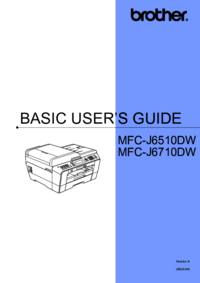
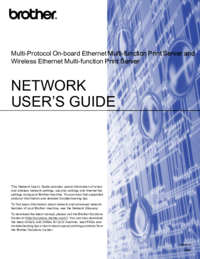


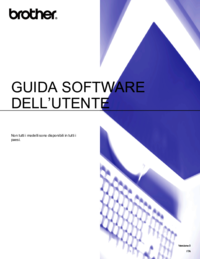
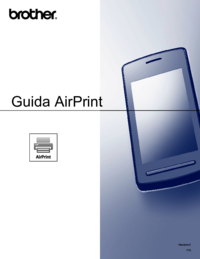








 (58 pages)
(58 pages)







Comments to this Manuals